12 Smartphone hacky zůstat bolesti hlavy a migrény zdarma Na Mobil
díváme se na naše obrazovky smartphonu…hodně. Ať už se na ně spoléháme pro informace, profesionální úkoly nebo pro komunikaci s přáteli a rodinou, staly se nedílnou součástí našeho každodenního života. Ale pro osobu, která zažívá záchvat migrény nebo bolesti hlavy z citlivosti na světlo, může být smartphone naplněn světelnými a pohybovými spouštěči. Výzkumu1 potvrdil, že příliš mnoho času obrazovky může být problematické pro lidi s migrénou, a to jak s aurou a bez. Jak tedy můžete snížit pravděpodobnost bolesti hlavy, migrény nebo jiných negativních účinků používání mobilních telefonů? Zde je několik jednoduchých tipů.
- Aktivovat modré světlo filtr v nastavení
- Hrát s nastavení jasu
- Zvětšete velikost textu na obrazovce
- Zakázat automatické obrazovky rotace
- “Snížení pohybu” (iPhone)
- Použít zjednodušující tapety obrázek
- Shromažďují aplikace do složek na jedné obrazovce
- zakázat “automatické přehrávání” na sociálních médiích
- využijte možnosti hlasového vyhledávání a převodu textu na řeč
- Mute zvuky pro oznámení
- kryty obrazovky proti oslnění
- nezapomeňte nosit brýle
Aktivovat modré světlo filtr v nastavení
Většina smartphony mají přidané funkce pro potlačení škodlivosti modrého světla, které může přinést na migrény, vést k únavě očí, a narušit spánek. K těmto funkcím můžete obvykle přistupovat v Nastavení zobrazení (v iPhone hledejte “noční směnu”). F. lux-modré světlo filtr app-je k dispozici pro zařízení se systémem Android, jakož. Ačkoli neexistuje žádný důkaz, že filtruje dostatek modrého světla, aby byl skutečně účinný, obrazovka s teplejší teplotou barev vám může alespoň pomoci získat lepší noční odpočinek.

Modré světlo filtr možnosti jsou obecně nalezené v telefonu nastavení zobrazení
Hrát s nastavení jasu
Obecně řečeno, stmívání, jas obrazovky smartphone nemusí nutně zlepšit příznaky migrény, ale v určitých situacích může být výhodné. Například, když je okolní prostředí velmi tmavé, snížení úrovně jasu telefonu může minimalizovat intenzivní vizuální kontrast poskytovaný světlem displeje. Doporučujeme hrát si s různými nastaveními, abyste zjistili, co vytváří nejpohodlnější zážitek ze sledování.

Takže tato změna je poměrně jednoduchá: většina zařízení vám umožní přejeďte na domovské obrazovce (nebo i v uzamčeném režimu) odhalit posuvník pro nastavení jasu displeje. Minimálně byste měli mít přístup k této funkci v hlavním nastavení smartphonu.
Zvětšete velikost textu na obrazovce
zvýšení velikosti písma je jednoduchý, ale účinný trik, který usnadňuje čtení obsahu na obrazovce. To může pomoci snížit pravděpodobnost očního namáhání, které může být spouštěčem záchvatů migrény.
pro iPhone:
- Klepněte na ikonu Nastavení
- Klikněte na “Obecné” z menu
- Vyberte “Usnadnění přístupu”➜ Větší Text
- Vyberte si požadovanou velikost písma (můžete také přepnout tlačítko “Větší Dostupnost Velikostí”, pokud budete potřebovat další možnosti nastavení velikosti)
Pro Samsung Galaxy
- Otevřete Nastavení aplikace
- Vyberte “Display” z menu
- Vyberte “Screen Zoom a Písma”
- Upravit písmo na požadovanou velikost
- Klepněte na “Použít”, aby se udržet si své zvolené nastavení
Zakázat automatické obrazovky rotace
pokud náhlý pohyb může způsobit útok, možná budete chtít zabránit automatickému otáčení obrazovky při naklonění telefonu. Zařízení Samsung, iPhone a Android umožňují uživatelům zakázat tuto funkci v nastavení. * Tip: snadná zkratka je přejetím prstem nahoru nebo dolů (v závislosti na vašem zařízení) a klepnutím na ikonu otáčení obrazovky.
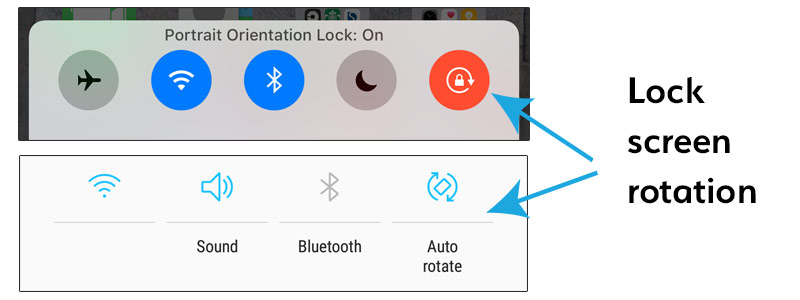
“Snížení pohybu” (iPhone)
Jako smartphone displeje se staly ostřejší a více sofistikované, tak i nějaké jejich vizuální dynamiku a pohybové efekty. Ve snaze bagatelizovat některé z těchto funkcí pro lidi, kteří mají migrénu, vertigo nebo jiné stavy, které jsou zhoršeny pohybem, mnoho výrobců umožnilo uživatelům je vypnout. Snížení pohybu v nastavení iPhone změní rychlé přiblížení na měkké vyblednutí, minimalizuje skákací ikony aplikací a eliminuje pohybové efekty pozadí (známé jako “paralaxa”).
Toto video ukazuje, jak aktivovat “omezení pohybu” funkce na iPhone
Použít zjednodušující tapety obrázek
To se může zdát zřejmé, ale mají obsazeno fotografii nebo design s pruhované vzory pro váš telefon tapety nebo pozadí může zvýšit vizuální nepořádek na displeji—a to zejména, když jste vrstva app ikony různé barvy a vzory na horní části to. Zkuste změnit obrazovku na pozadí na minimalistickou fotografii nebo dokonce na jednu barevnou nebo měkkou gradientní tapetu, abyste zvýšili kontrast s ostatními prvky na obrazovce a usnadnili čtení všeho.
Shromažďují aplikace do složek na jedné obrazovce
Mnoho z nás nainstalovali spoustu aplikací na naše telefony, ale věděli jste, můžete je seskupit do složek? Přidáním do složek, můžete být schopni, aby se vešly na jedné obrazovce, která sníží množství pohybu a přejetím nutné. A bonus, to vám pomůže udržet si organizovaný.
naštěstí vám Facebook a Twitter umožňují zakázat jedno z kontroverznějších nastavení v sociálních médiích: automatické přehrávání. To může pomoci zabránit jakékoli jasné nebo blikající obrázky z automaticky hrát, jak budete procházet kolem nich na tyto sociální programy.
Facebook usnadňuje deaktivaci tím, že přejdete na:
nastavení > Nastavení účtu > videa a fotografie
na Twitteru jednoduše přejděte na:
Nastavení a Soukromí > Využití Dat > Video Autoplay
Instagram má ještě umožnit uživateli kontrolu nad tím, jak videa hrát—boomerang videa s jejich opakující se pohyb může být zvláště nepříjemné—ale doufáme, že to je brzy k dispozici.
využijte možnosti hlasového vyhledávání a převodu textu na řeč
jedna z novějších inovací mobilních zařízení se týká hlasového vyhledávání a souvisejících funkcí. Klepnutím na některé z těchto funkcí můžete výrazně zkrátit čas obrazovky a vyhnout se některým škodlivým spouštěčům světla nebo pohybu, které jsme popsali výše. To může být také zvláště účinné, pokud jste uprostřed záchvatu migrény, ale musíte splnit základní úkoly, jako je odeslání textové zprávy. Google pro mobilní vyhledávání aplikace umožňuje uživatelům mluvit otázka po klepnutí na ikonu mikrofonu ve vyhledávacím řádku a přijímá hlasové odezvy, než se nakonec vrací výsledky hledání. Siri (Apple iPhone), Bixby (Samsung Galaxy S8) a další jsou virtuální hlasoví asistenti, kteří mohou také provádět automatizované funkce prostřednictvím vašeho mobilního zařízení. Většina chytrých telefonů navíc může hlasová oznámení, jako jsou příchozí textové zprávy, e-maily a obsah webových stránek. Tyto funkce se budou lišit v závislosti na značce a lze je nastavit v obecných nastaveních.
Google pro mobilní vyhledávání aplikace umožňuje uživatelům mluvit otázka po klepnutí na ikonu mikrofonu ve vyhledávacím řádku a přijímá hlasové odezvy, než se nakonec vrací výsledky hledání. Siri (Apple iPhone), Bixby (Samsung Galaxy S8) a další jsou virtuální hlasoví asistenti, kteří mohou také provádět automatizované funkce prostřednictvím vašeho mobilního zařízení. Většina chytrých telefonů navíc může hlasová oznámení, jako jsou příchozí textové zprávy, e-maily a obsah webových stránek. Tyto funkce se budou lišit v závislosti na značce a lze je nastavit v obecných nastaveních.
také jste věděli, že můžete” hlasový ” text? Většina zařízení umožňuje diktovat zprávy jako text (nebo kdykoli byste jinak použili dotykovou klávesnici) výběrem ikony mikrofonu na klávesnici.
To ukazuje, jak využít řeč-k-text funkce na vašem smartphone
Mute zvuky pro oznámení
Pokud jste citliví na zvuk, možná budete chtít, aby zvážila ztlumení jakékoliv zvuky spojené s oznámeními. To vám pomůže vyhnout se rušivým a hlasitým zvukům, které by mohly vyvolat útok. Místo toho můžete pomocí vibrací upozornit (pokud samozřejmě také nezažijete alodynii nebo citlivost na dotek).

kryty obrazovky proti oslnění
někdy nemůže být nic horšího než získání ostrého, jasného odrazu světla z obrazovky, zvláště když je zcela neočekávané. I když nemáme žádné osobní zkušenosti s produkty, mnoho ochranné kryty obrazovky inzerovat jako možné minimalizovat ostré záři a snížení šmouhy a otisky prstů—z nichž oba mohou zesílit odraz světla a oslnění, pokud nebudou řešeny. Minimálně, udržování displeje čisté a bez nečistot a jiných prachových částic pomůže snížit tyto problémy stejně.
nezapomeňte nosit brýle
častou chybou pro mnohé je nenosit brýle na předpis, zatímco na svém zařízení tráví dlouhou dobu. To může vést k namáhání očí a obtížnému zaostření, což může vést k záchvatu migrény. * Další tip: s tímto problémem může pomoci také držení telefonu o něco dále, například 18 až 24 palců od obličeje. TheraSpecs), které odstraňují vlnové délky světla, které způsobují největší bolest u pacientů s migrénou a bolestmi hlavy; obecně také snižují blikání, blikání a náhlé vizuální pohyby mnoha displejů smartphonů.

Toto je jen několik návrhů, které vám pomohou s problémy souvisejícími s migrénou způsobenými vaším mobilním zařízením. Doporučujeme vám vyzkoušet tyto a další sami, abyste zjistili, které z nich jsou pro vás nejúčinnější. A pokud máte nějaké tipy, které nám možná chyběly, neváhejte přidat své komentáře níže!